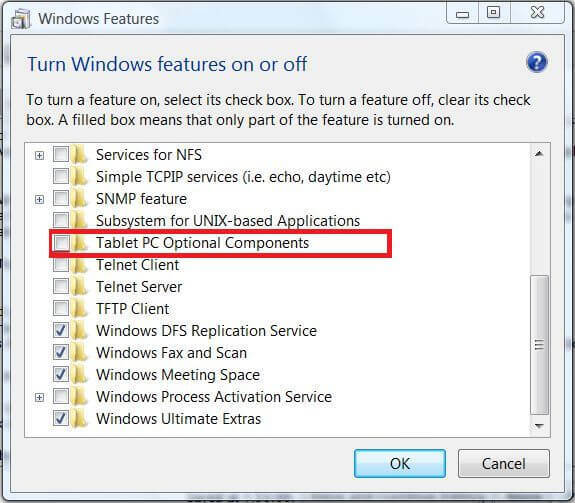Door TechneutSchrijver
Gemaakt! Windows Update vastgelopen op 0% fout in Windows:- Een van de meest voorkomende fouten waarmee Windows-gebruikers worden geconfronteerd, is de Windows Update vastgelopen bij 0% fout. De foutmelding zou er ongeveer zo uitzien als in de volgende schermafbeelding.
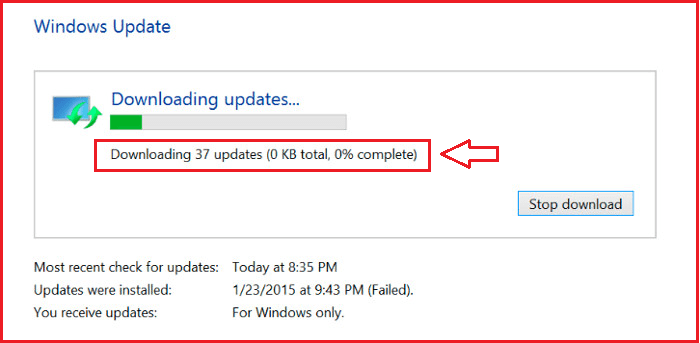
Dit kan behoorlijk vervelend zijn, omdat de fout weigert een normaal gelukkig leven te leiden. Er is geen andere manier om met de hartige fouten om te gaan dan om zelf een beetje hard te zijn. Lees verder om te leren hoe u de Windows Update vastgelopen op 0% fout op Windows 7/8/10 met een paar eenvoudige stappen.
Lees ook:Oplossing: Windows 10-fout in Updates configureren
Los het vastgelopen probleem met Windows Update in Windows 7/8 op
STAP 1
- Je moet de openen Rennen dialoogvenster eerst. U kunt ernaar zoeken en het vervolgens starten of u kunt de Rennen dialoogvenster door de WIN+R-toetsen tegelijk in te drukken. Zodra de Rennen dialoogvenster wordt geopend, typ gewoon in services.msc en raak Enter of druk op OK knop.
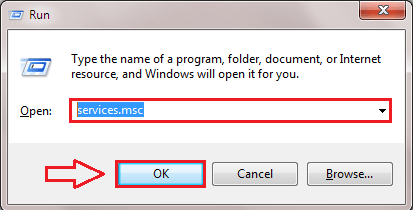
STAP 2
- Nu het venster voor Diensten opent zich. Scroll naar beneden en zoek het item met de naam Windows Update. U moet deze service stoppen. Klik daarvoor met de rechtermuisknop op Windows Update en klik vervolgens op Hou op optie zoals weergegeven in de schermafbeelding.
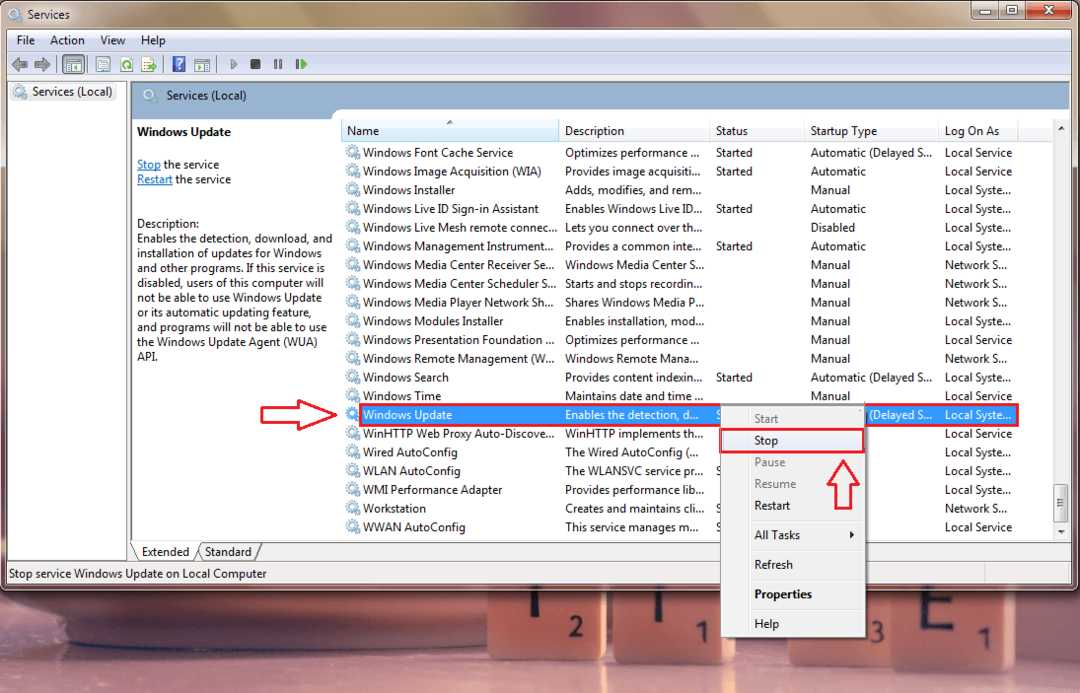
STAP 3
- Navigeer als volgende naar het onderstaande pad. U kunt eenvoudig het volgende pad kopiëren en plakken in de Verkenner navigatiebalk en druk op Enter om de corresponderende maplocatie te bereiken.
C:\Windows\SoftwareDistribution.
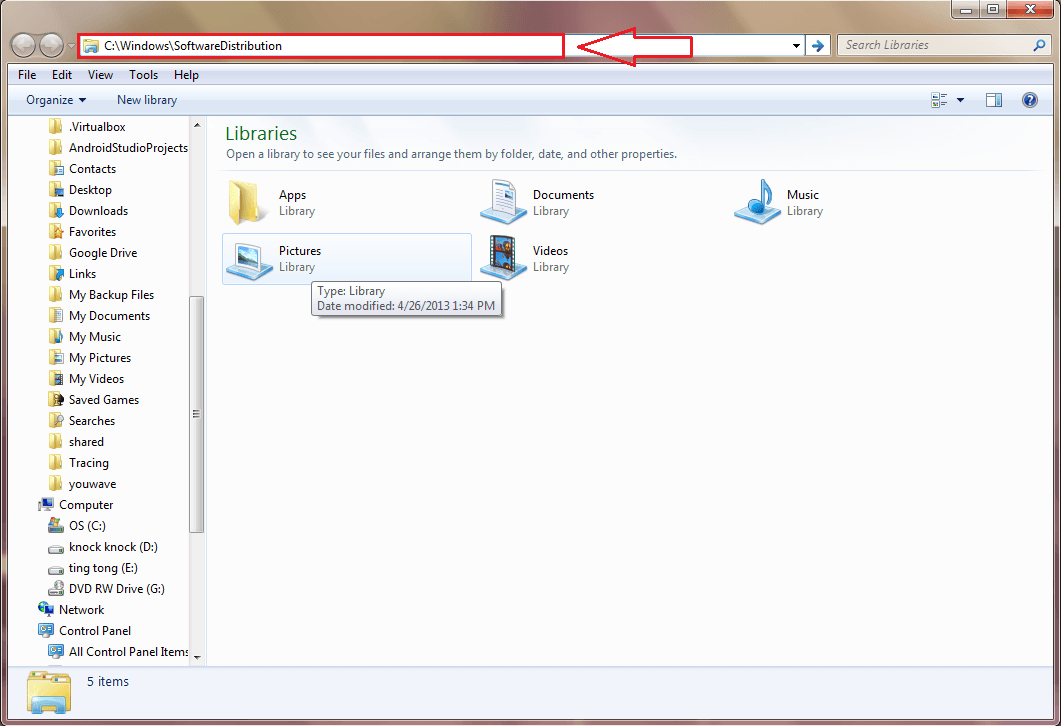
STAP 4
- U kunt een aantal bestanden/mappen bekijken in de Software distributie map. Dit zijn de updates die worden gedownload, maar niet geïnstalleerd. Deze bestanden/mappen kunnen leiden tot de Windows-update blijft hangen op 0% fout. Dus verwijder al deze bestanden om het probleem op te lossen. Als de bestanden niet kunnen worden verwijderd, start u het systeem opnieuw op en probeert u het opnieuw.
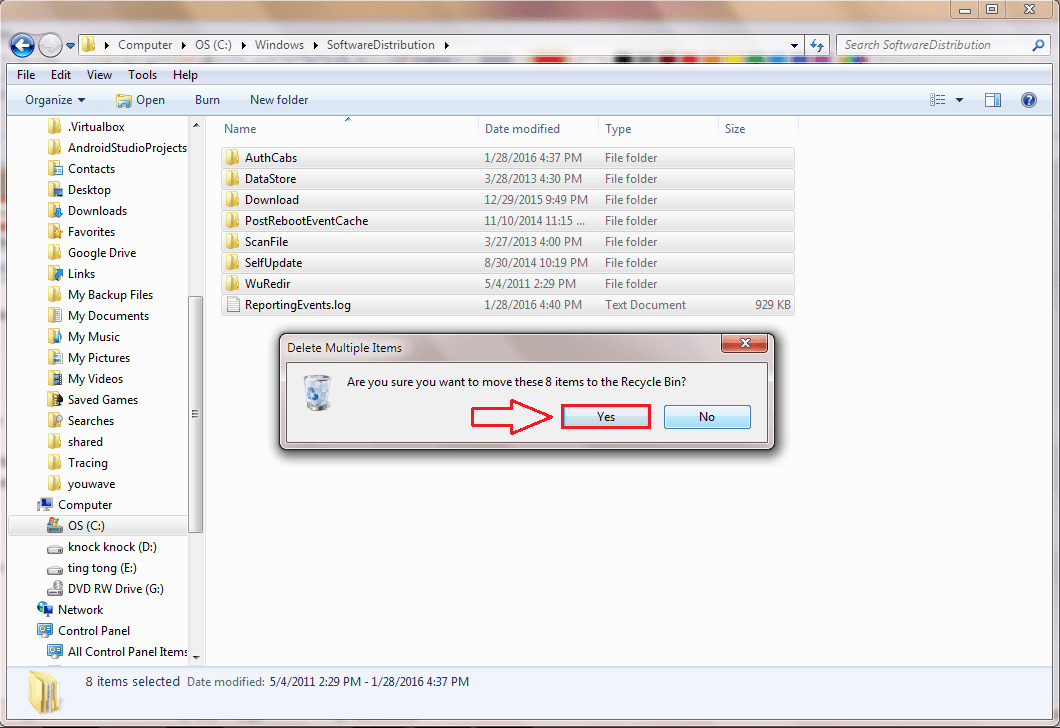
STAP 5
- Open de Diensten venster opnieuw met de Rennen dialoogvenster net als voorheen. Vind de Windows Update dienst aan Begin door er met de rechtermuisknop op te klikken. Of gebruik de alternatieve optie om te klikken op Begin de service zoals weergegeven in de schermafbeelding. Dit zou ervoor moeten zorgen dat uw updates worden gedownload.
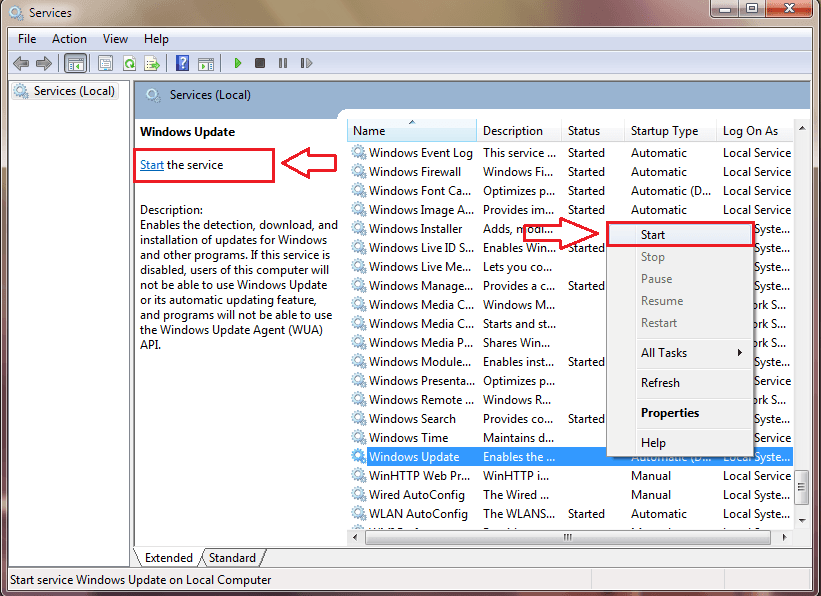
Het vastgelopen probleem met Windows Update in Windows 10 oplossen
STAP 1
- Lancering Opdrachtprompt in de beheerdersmodus. Zodra de Opdrachtprompt is gestart, typt u de volgende opdrachten één voor één in en drukt u op Enter om te stoppen met Windows Update Diensten.
netto stop wuauserv. netto stopbits.
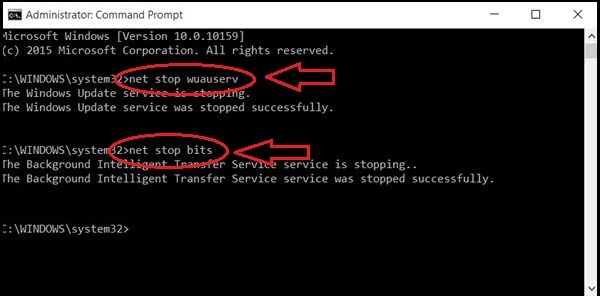
STAP 2
- Navigeer als volgende naar de Software distributie map door het opgegeven pad te volgen. Selecteer daar alle bestanden/mappen en druk op Verwijderen. Als de bestanden niet kunnen worden verwijderd, start u het systeem opnieuw op en probeert u het opnieuw.
C:\Windows\SoftwareDistribution.
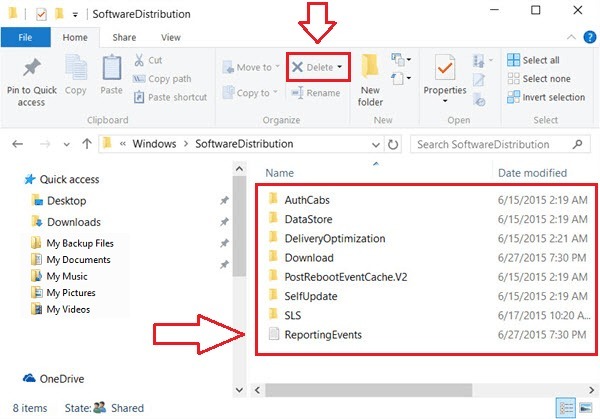
STAP 3
- Nu de Windows Update diensten moeten opnieuw worden gestart. Typ daarvoor de volgende commando's in de Opdrachtprompt één voor één, onder beheerdersrechten, en druk op Enter.
net start wauserv. netto startbits.
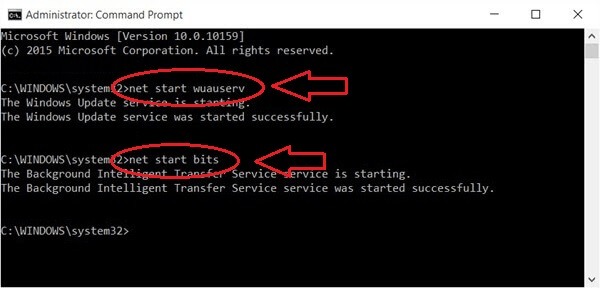
STAP 4
- Als u nu naar Instellingen-> Updates en beveiliging-> Windows Update gaat, kunt u zien dat de fout is verholpen.
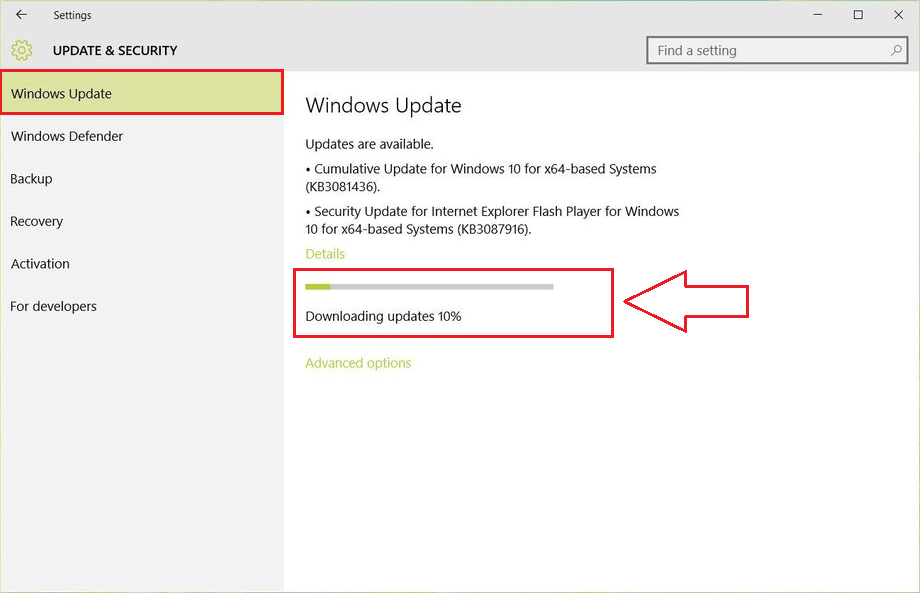
Ja, dat is het. De volgende keer loop je vast bij de Zit vast fout, aarzel dan niet om onze truc uit te proberen in plaats van naar een servicecentrum te rennen. Ik hoop dat je het artikel nuttig vond.